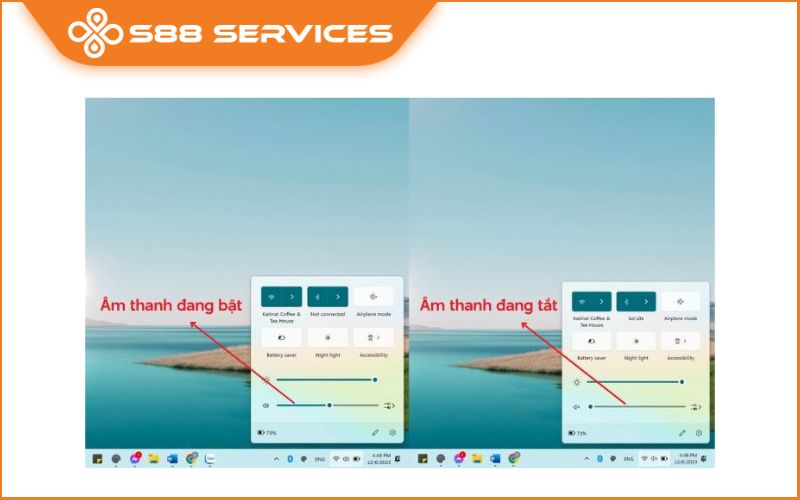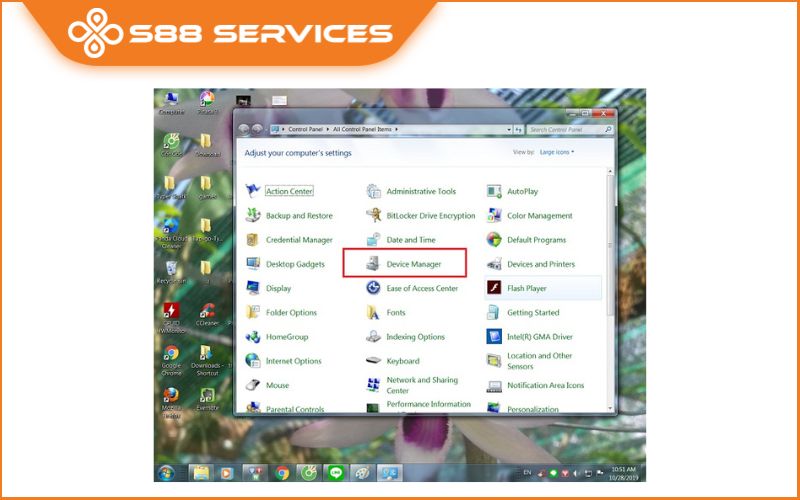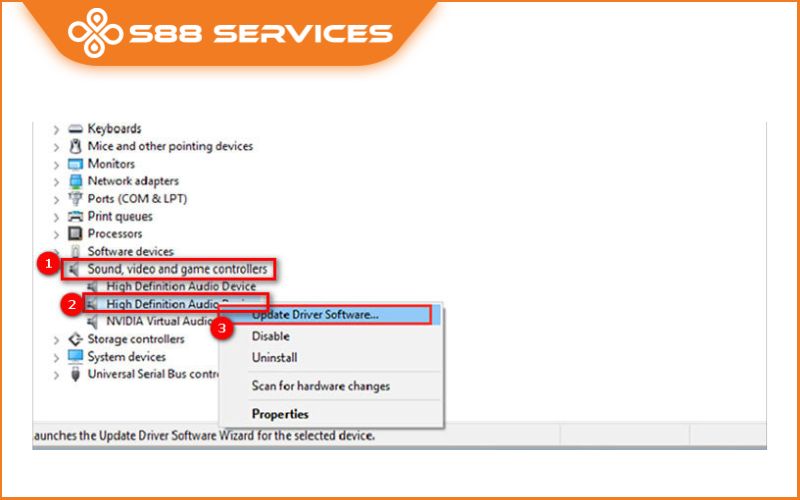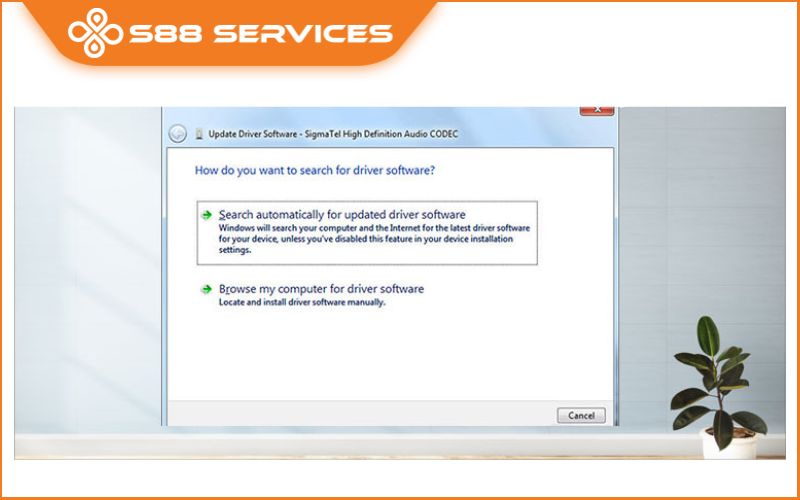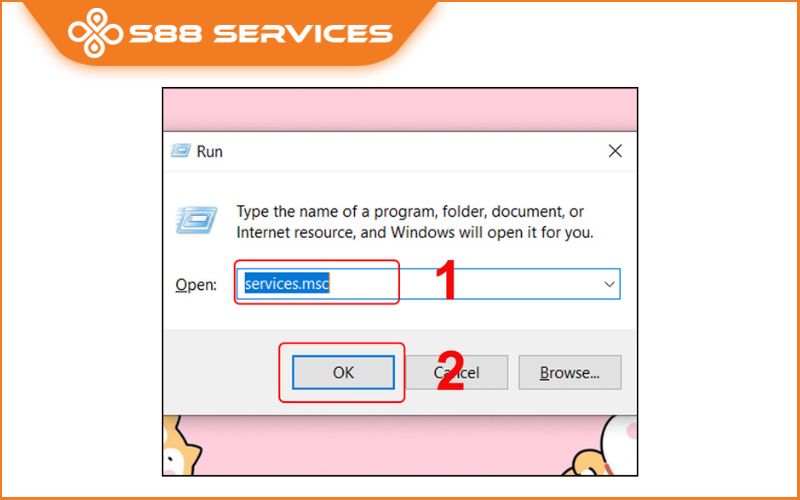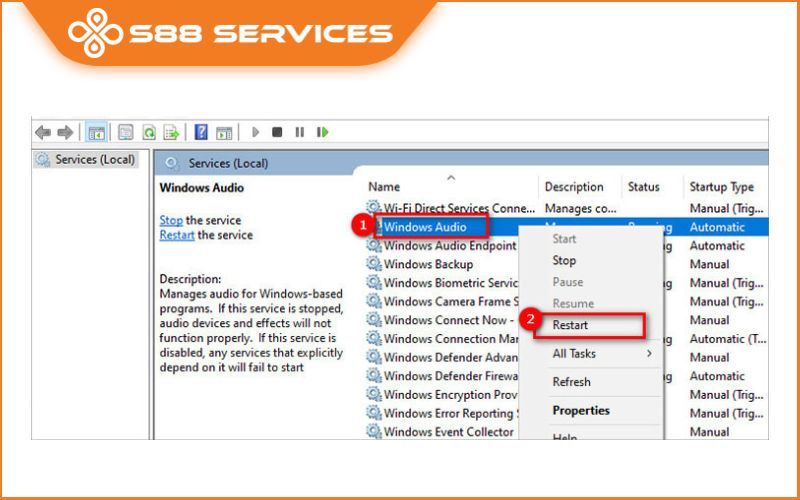Lỗi laptop không có tiếng, là một trong những tình trạng gây phiền toái đến người dùng, đặc biệt khi bạn cần âm thanh cho công việc hoặc giải trí. Chính vì vậy mà trong bài viết này của chúng tôi sẽ mang đến cho bạn cách khắc phục cực kỳ đơn giản, mà ai đọc xong cũng có thể làm được. Ngoài ra S88 Services còn nhận sửa các lỗi như: sửa laptop/ sửa máy tính/ loa laptop bị rè.


Nguyên nhân dẫn đến lỗi laptop không có tiếng
Có nhiều nguyên nhân dẫn đến tình trạng laptop bị mất tiếng, nhưng chủ yếu xoay quanh các vấn đề sau:
- Lỗi cài đặt âm thanh:
+ Âm lượng bị tắt hoặc giảm quá thấp: Bạn có thể vô tình tắt âm lượng hoặc giảm âm lượng xuống mức quá nhỏ.
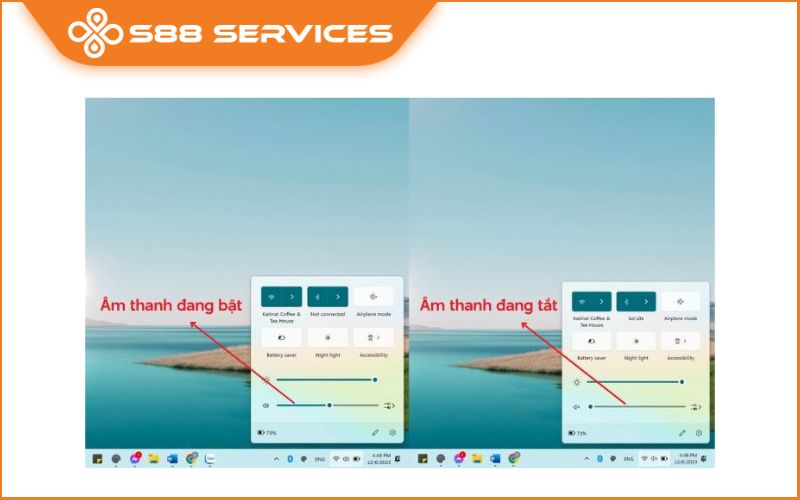
+ Thiết bị âm thanh mặc định bị thay đổi: Hệ thống có thể đã chọn nhầm thiết bị âm thanh khác làm thiết bị mặc định.
+ Tính năng tăng cường âm thanh bị kích hoạt: Các tính năng như Windows Sonic for Headphones có thể gây ảnh hưởng đến âm thanh.
- Do Driver âm thanh:
+ Driver bị lỗi hoặc chưa cập nhật: Driver âm thanh lỗi hoặc không tương thích có thể gây ra nhiều vấn đề, trong đó có tình trạng mất tiếng.
+ Driver không tương thích với hệ điều hành: Nếu bạn vừa cập nhật hệ điều hành hoặc cài đặt một phần mềm mới, driver âm thanh cũ có thể không còn hoạt động.
- Vấn đề phần cứng:
+ Jack cắm âm thanh: Jack cắm âm thanh bị lỏng, bẩn hoặc hỏng có thể khiến tín hiệu âm thanh không truyền đi được.
+ Loa: Loa bị hỏng, màng loa rách hoặc dây loa đứt cũng là nguyên nhân phổ biến.
+ Card âm thanh: Card âm thanh bị lỗi là trường hợp ít gặp hơn, thường xảy ra do va đập mạnh hoặc do quá trình sử dụng lâu dài.

- Các nguyên nhân khác:
+ Virus, malware: Các phần mềm độc hại có thể làm hỏng các file hệ thống liên quan đến âm thanh.
+ Xung đột phần mềm: Một số phần mềm, đặc biệt là các phần mềm liên quan đến âm thanh, có thể gây xung đột với các phần mềm khác.
+ Lỗi hệ điều hành: Các lỗi trong hệ điều hành cũng có thể dẫn đến tình trạng mất tiếng.

6 cách khắc phục lỗi laptop không có tiếng siêu nhanh, đơn giản
Kiểm tra cài đặt âm thanh
+ Kiểm tra âm lượng: Nhấp vào biểu tượng âm lượng trên thanh tác vụ và đảm bảo rằng âm lượng không bị tắt hoặc giảm quá thấp.
+ Chọn thiết bị phát âm thanh đúng: Vào Settings (Cài đặt) > System (Hệ thống) > Sound ( m thanh) và đảm bảo rằng thiết bị phát âm thanh đúng (loa hoặc tai nghe) được chọn làm thiết bị mặc định.
Cập nhật hoặc cài đặt lại Driver âm thanh
Bước 1: Bạn mở Device Manager lên bằng cách nhấn tổ hợp phím Win + X và chọn "Device Manager".
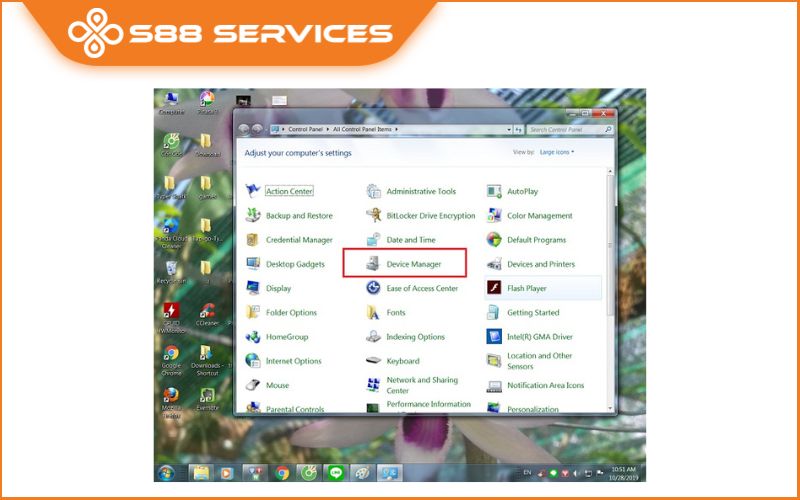
Bước 2: Tìm và cập nhật driver âm thanh:
Trong danh sách các thiết bị, tìm "Sound, video and game controllers". Nhấp chuột phải vào driver âm thanh và chọn "Update driver"
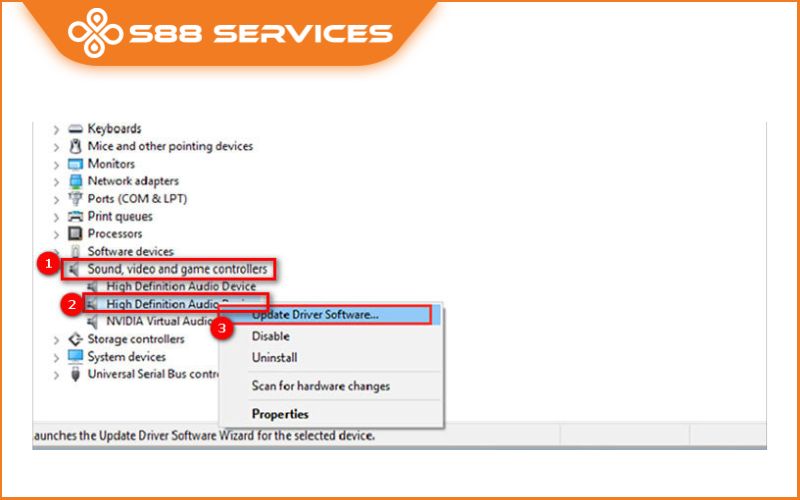
Bước 3: Bạn chọn "Search automatically for updated driver software" để Windows tìm kiếm và cài đặt phiên bản mới nhất.
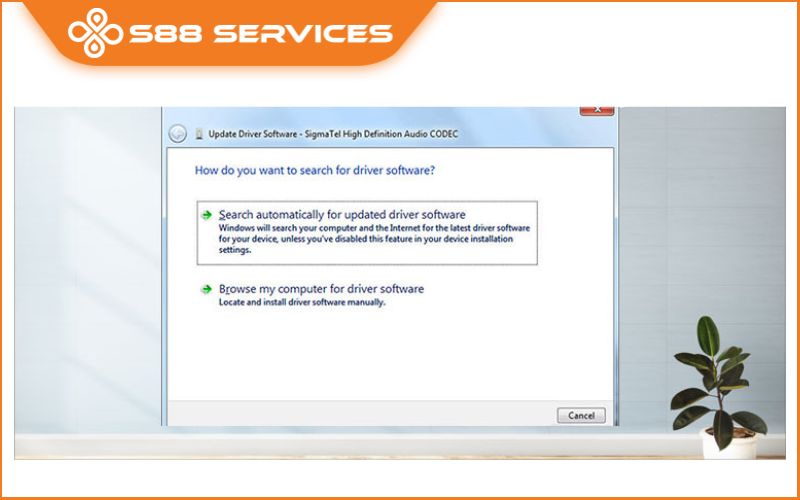
Lưu ý: Nếu cập nhật không giúp, thử gỡ bỏ driver và khởi động lại máy tính. Windows sẽ tự động cài đặt lại driver âm thanh khi khởi động lại.

Kiểm tra phần cứng
+ Kiểm tra loa hoặc tai nghe: Đảm bảo rằng loa hoặc tai nghe được kết nối chính xác và hoạt động bình thường. Thử sử dụng thiết bị âm thanh khác để kiểm tra.
+ Kiểm tra kết nối: Đảm bảo rằng tất cả các kết nối âm thanh như jack cắm đều được cắm chặt và không bị lỏng.
Khởi động lại dịch vụ âm thanh
Bước 1: Bạn mở Services lên bằng cách nhấn tổ hợp phím “Win + R” >> sau đó gõ "services.msc" >> nhấn Enter.
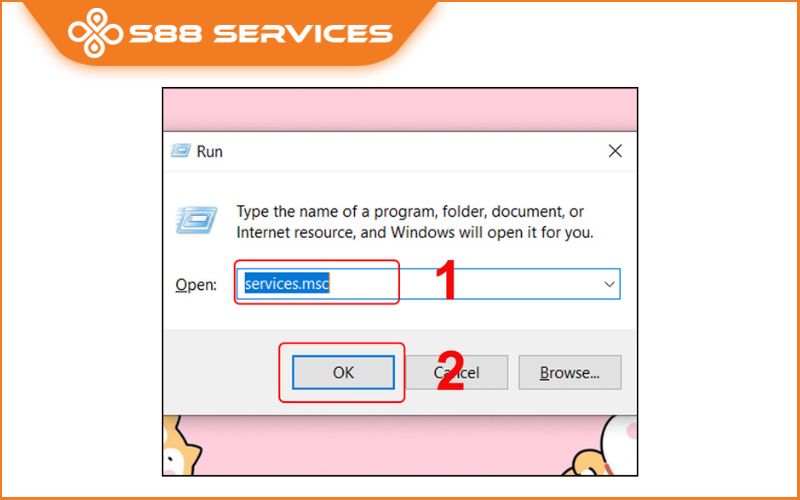
Bước 2: Khởi động lại dịch vụ: Tìm "Windows Audio" trong danh sách dịch vụ. Nhấp chuột phải vào "Windows Audio" và chọn “Restart" để khởi động lại dịch vụ âm thanh.
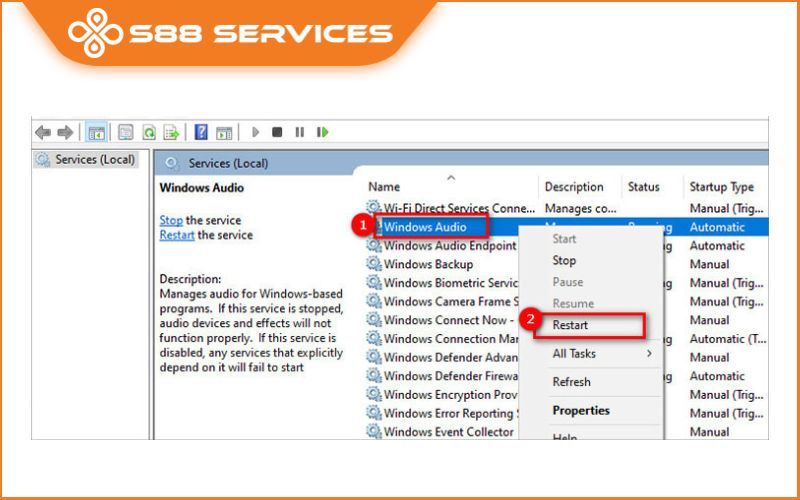
Sử dụng công cụ khắc phục sự cố âm thanh
Bước 1: Bạn truy cập công cụ khắc phục sự cố bằng cách vào Settings >> Chọn Update & Security >> Chọn mục Troubleshoot (Khắc phục sự cố).
Bước 2: Để chạy công cụ khắc phục sự cố âm thanh bạn chọn "Playing Audio" >> nhấp vào "Run the troubleshooter". Sau đó chỉ cần làm theo hướng dẫn để Windows tự động phát hiện và sửa lỗi là được nhé
Cài đặt lại hệ điều hành
Nếu tất cả các phương pháp trên không giải quyết được vấn đề, bạn có thể cần phải cài đặt lại hệ điều hành. Đảm bảo sao lưu dữ liệu quan trọng trước khi thực hiện.
Trên đây là toàn bộ nguyên nhân và 6 cách khắc phục tình trạng laptop không có tiếng mà chúng tôi muốn gửi đến bạn. Nếu bạn còn bất cứ thắc mắc nào khác có thể liên hệ với chúng tôi để được hỗ trợ nhé.
Xem thêm:
Loa laptop không có tiếng và 6 cách khắc phục!
Chi tiết 9 cách sửa loa bị mất tiếng siêu đơn giản, nhanh chóng!
Vì sao loa máy tính không có tiếng? Cách khắc phục nhanh chóng?
 |
 |

===================
S88 Services - Chuỗi trung tâm dịch vụ máy tính, laptop có hơn 10 năm kinh nghiệm, đi đầu trong lĩnh vực cung cấp các dịch vụ cần thiết để chăm sóc toàn diện cho các thiết bị công nghệ, bao gồm:
- Dịch vụ sửa chữa, bảo dưỡng máy tính, laptop
- Dịch vụ dán decal, skin làm đẹp cho laptop, điện thoại, máy ảnh,...
- Dịch vụ phân phối các linh kiện, phụ kiện điện tử chính hãng đến từ các thương hiệu lớn như Lenovo, Asus, Dell, Sony, Acer, Apple…
Hãy đến ngay với #S88Services - Hệ thống chăm sóc toàn diện laptop Số 1 Việt Nam!
--------------------------------
Hệ thống S88 Services:
✆ Liên hệ hotline - 0247.106.9999
✆ Nhắn tin: https://m.me/s88vn
✆ Website: http://s88.vn/
Địa chỉ:
✣ 40 Trần Đại Nghĩa - Hai Bà Trưng - Hà Nội (số máy lẻ 310)
✣ 164 Nguyễn Xiển - Thanh Xuân - Hà Nội (số máy lẻ 311)
✣ Số 9 đường Huỳnh Thúc Kháng kéo dài (gần Bệnh viện GTVT) - Đống Đa - Hà Nội (số máy lẻ 312)
✣ 106 Hồ Tùng Mậu - Cầu Giấy - Hà Nội (số máy lẻ 313)
✣ 378 Phạm Văn Đồng - Từ Liêm - Hà Nội (số máy lẻ 411)
✣ 166 Vạn Phúc - Hà Đông - Hà Nội (số máy lẻ 224)
 |
 |